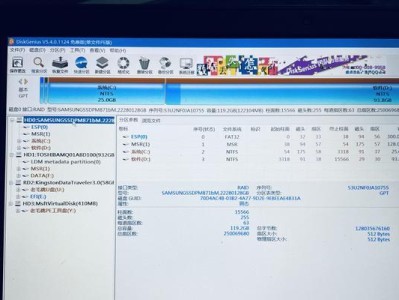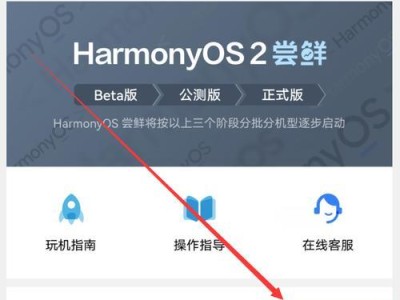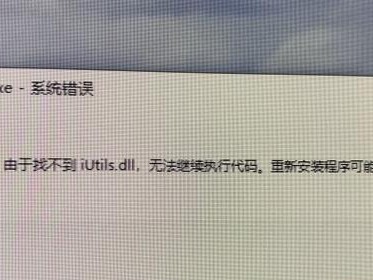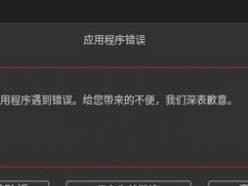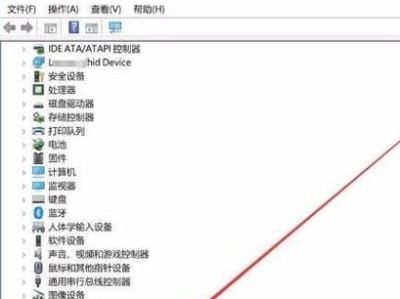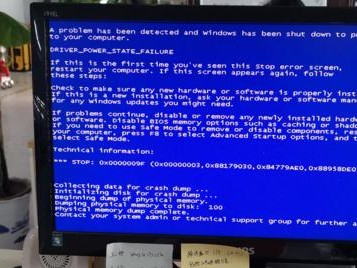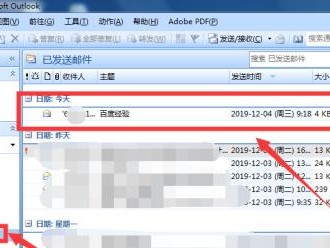在现代社会中,Excel已经成为了一种必备的办公工具。无论是在学习、工作还是日常生活中,我们经常会用到Excel表格来处理各种数据。然而对于新手来说,如何制作一个完整、规范且易于使用的Excel表格可能是一项挑战。本文将从零开始,为新手介绍制作Excel表格的步骤和技巧,帮助读者轻松掌握数据处理的基本技能。
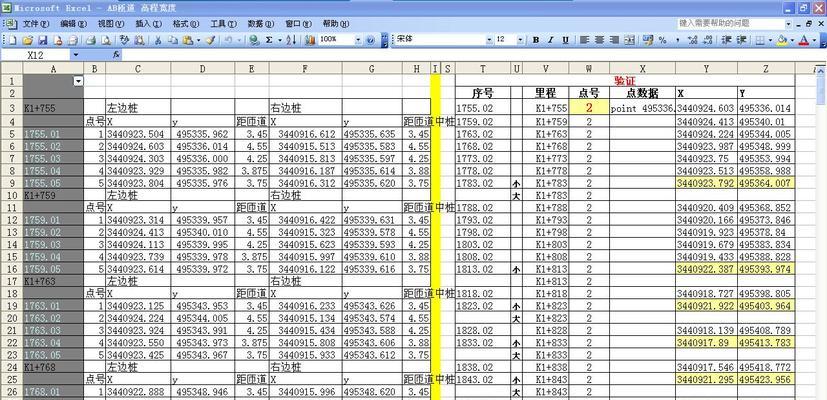
一、设置Excel工作环境
在打开Excel软件后,首先需要设置合适的工作环境,包括调整界面布局、设置默认字体和颜色等,以便后续操作更加方便和舒适。
二、创建新的工作簿
在Excel中,每个表格都储存在一个称为工作簿的文件中。要创建一个新的工作簿,可以通过点击“文件”菜单中的“新建”按钮或者使用快捷键Ctrl+N来完成。
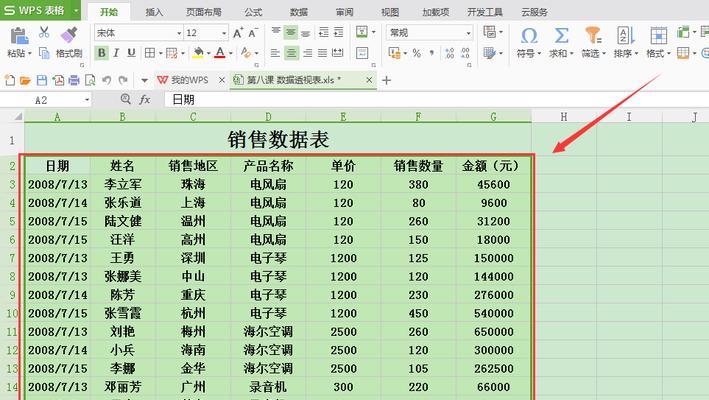
三、命名工作簿
为了更好地管理和识别不同的工作簿,我们可以给工作簿命名。在创建新的工作簿后,可以点击左上角的默认名称(如“工作簿1”),然后输入一个有意义的名称。
四、添加和命名工作表
一个工作簿可以包含多个工作表,我们可以通过点击底部标签栏上的“+”按钮来添加新的工作表。同时,为了更好地管理和识别不同的工作表,我们还可以给工作表命名。
五、调整列宽和行高
在开始填写数据之前,我们可以根据数据的长度和宽度调整列宽和行高,以确保数据能够完整且清晰地显示在表格中。
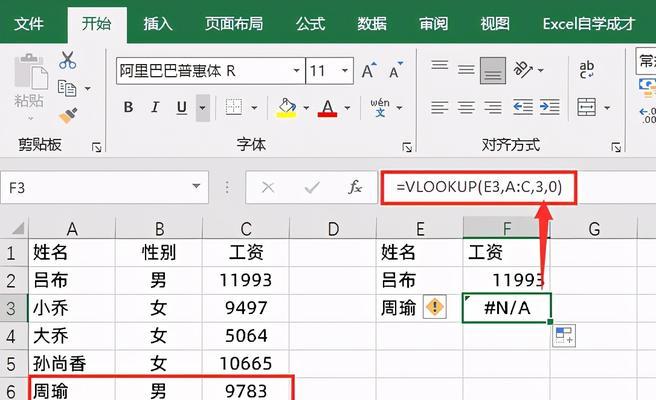
六、输入数据
在准备好表格结构后,就可以开始输入数据了。通过点击单元格并在输入栏中键入数据,或者直接在单元格中键入数据来完成数据的录入。
七、格式化数据
为了使数据更具可读性和易于理解,可以对数据进行格式化处理。包括设置字体样式、调整对齐方式、添加边框和填充颜色等。
八、应用公式和函数
Excel强大的计算功能使得我们可以使用各种公式和函数来进行复杂的数据计算和分析。通过输入等号“=”,然后输入相应的公式或函数,即可完成计算。
九、插入图表
在Excel中,我们还可以根据表格数据创建各种图表,以更好地展示数据的趋势和关系。通过选中数据范围,然后点击“插入”菜单中的“图表”按钮来创建图表。
十、使用筛选和排序功能
为了方便数据的筛选和排序,Excel提供了相应的功能。通过选中数据范围,然后点击“数据”菜单中的“排序”或“筛选”按钮来进行相应操作。
十一、设置打印样式
如果需要将Excel表格打印出来,可以根据需要设置打印样式,包括页面布局、纸张大小、打印区域等。
十二、保存和分享工作簿
在制作完Excel表格后,务必及时保存工作簿。可以点击“文件”菜单中的“保存”按钮或使用快捷键Ctrl+S来保存工作簿,并选择合适的保存路径和文件名。
十三、保护工作簿和工作表
为了防止他人对我们的Excel表格进行意外修改或删除,我们可以对工作簿和工作表进行保护。通过点击“审阅”菜单中的“保护工作簿”或“保护工作表”按钮来进行相应的设置。
十四、调整打印设置
在准备将Excel表格打印出来之前,可以根据需要调整打印设置,包括页面边距、打印方向和打印质量等。
十五、分享和导出表格
如果需要与他人分享Excel表格,可以选择将工作簿保存为PDF或其他格式,并通过邮件、云盘等方式进行共享和传输。
通过本文所介绍的步骤和技巧,相信新手也能轻松掌握制作Excel表格的基本方法。在实际使用中,可以根据具体需求和要求来进一步探索和应用更多的功能和技巧,以提高工作效率和数据处理能力。希望本文能给读者带来帮助,并为Excel表格的制作提供一些参考和指导。